Bagaimana untuk melumpuhkan hasil carian web pada Windows 11
Cara untuk melumpuhkan hasil carian web pada Windows 11 menggunakan Editor Dasar Kumpulan
Kaedah pertama yang akan kita lihat ialah melumpuhkan web pada Windows 11 menggunakan Editor Dasar Kumpulan Hasil carian. Ciri ini hanya tersedia kepada pengguna yang menjalankan Windows 11 Pro, Education atau Enterprise. Jika anda menjalankan Windows 11 Home, langkau ke bahagian seterusnya.
Untuk melumpuhkan hasil carian web menggunakan GPE pada Windows 11:
- Klik butang Mula atau tekan kunci Windows pada papan kekunci anda .
- Taip gpedit dan klik pada hasil teratas untuk membuka Editor Dasar Kumpulan.
- Dalam tetingkap Editor Dasar Kumpulan, navigasi ke laluan berikut:
User Configuration > Administrative Templates > Windows Components > File Explorer
- Klik dua kali untuk menutup carian File Explorer kotak Paparan istilah carian terkini pilihan.
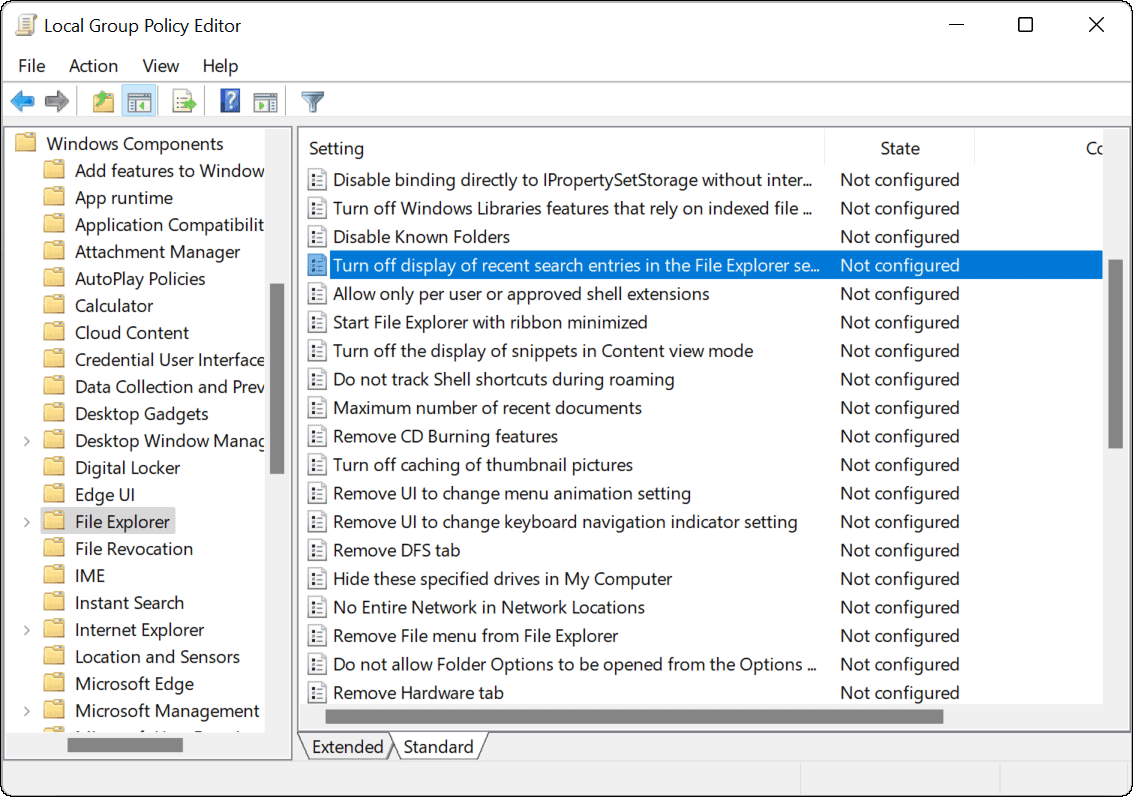
- Klik pilihan Didayakan dan klik OK di bahagian bawah.
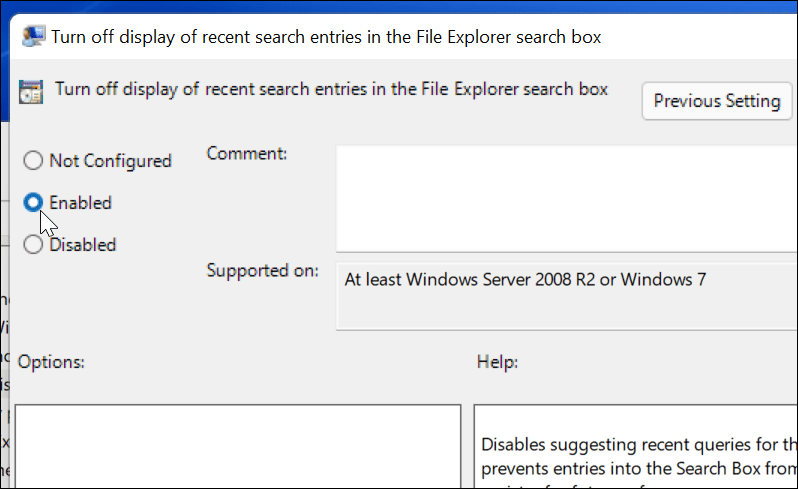
- Keluar dari Editor Dasar Kumpulan dan mulakan semula Windows 11.
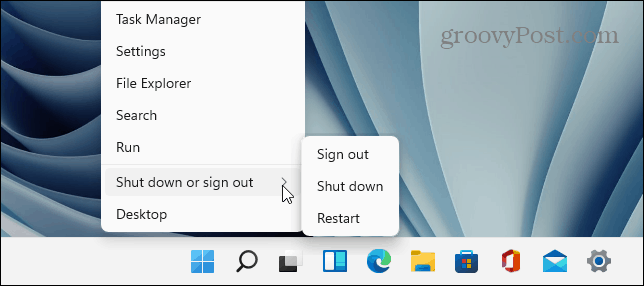
- Selepas dimulakan semula, log masuk ke PC anda dan lancarkan Carian dari bar tugas atau menu mula. Ia tidak lagi akan menunjukkan hasil web daripada Bing apabila anda mencari item.
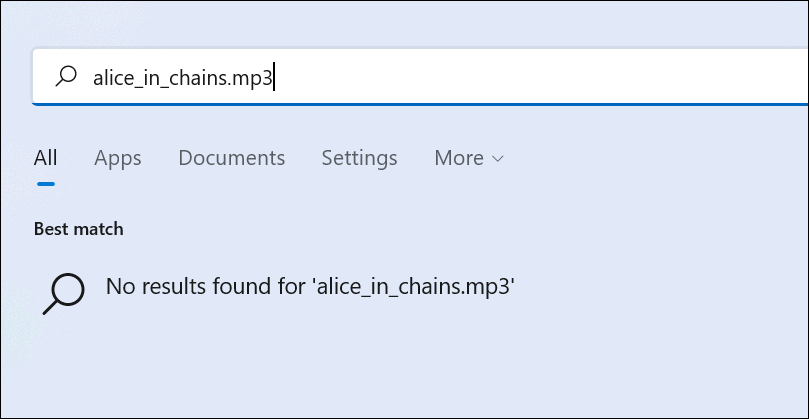
Jika anda ingin mendayakan semula hasil carian web, ikut langkah di atas sehingga langkah 5. Dari sana, pilih Tidak Dikonfigurasikan > OK dan mulakan semula PC anda.
Cara untuk melumpuhkan carian web pada Windows 11 melalui pendaftaran
Hanya pengguna Windows 11 Pro, Education dan Enterprise boleh menggunakan Editor Dasar Kumpulan, seperti yang kami nyatakan sebelum ini. Perubahan pendaftaran Windows 11 Home diperlukan untuk berhenti memaparkan hasil web.
Nota penting: Berhati-hati apabila mengubah suai pendaftaran. Jika anda memasukkan nilai yang salah, ia boleh menyebabkan sistem menjadi tidak stabil atau berhenti berfungsi sepenuhnya. Sebelum anda bermula, pastikan anda menyandarkan pendaftaran anda secara manual, mencipta Titik Pemulihan Sistem, Sandaran Sistem Penuh atau lakukan ketiga-tiganya pada masa yang sama. Jika berlaku masalah, anda akan dapat menggunakan salah satu kaedah ini untuk memulihkan komputer anda.Untuk melumpuhkan hasil carian web pada Windows 11 Home menggunakan pendaftaran, ikut langkah berikut:
- Klik butang Mula atau tekan kekunci Windows dan taip regedit .
- Pilih hasil Padanan Terbaik teratas untuk melancarkan Editor Pendaftaran.
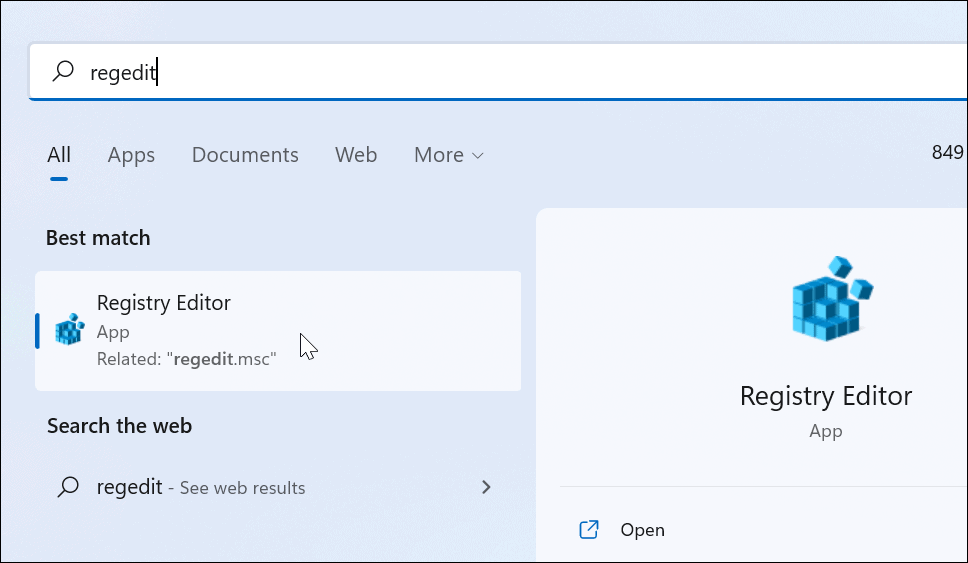
- Seterusnya, navigasi ke laluan berikut - anda boleh salin dan tampalkannya ke dalam bar alamat Registry Editor:
HKEY_CURRENT_USER\SOFTWARE\Policies\Microsoft\Windows
- Klik kanan kekunci Windows di sebelah kiri dan pilih kekunci Baharu>
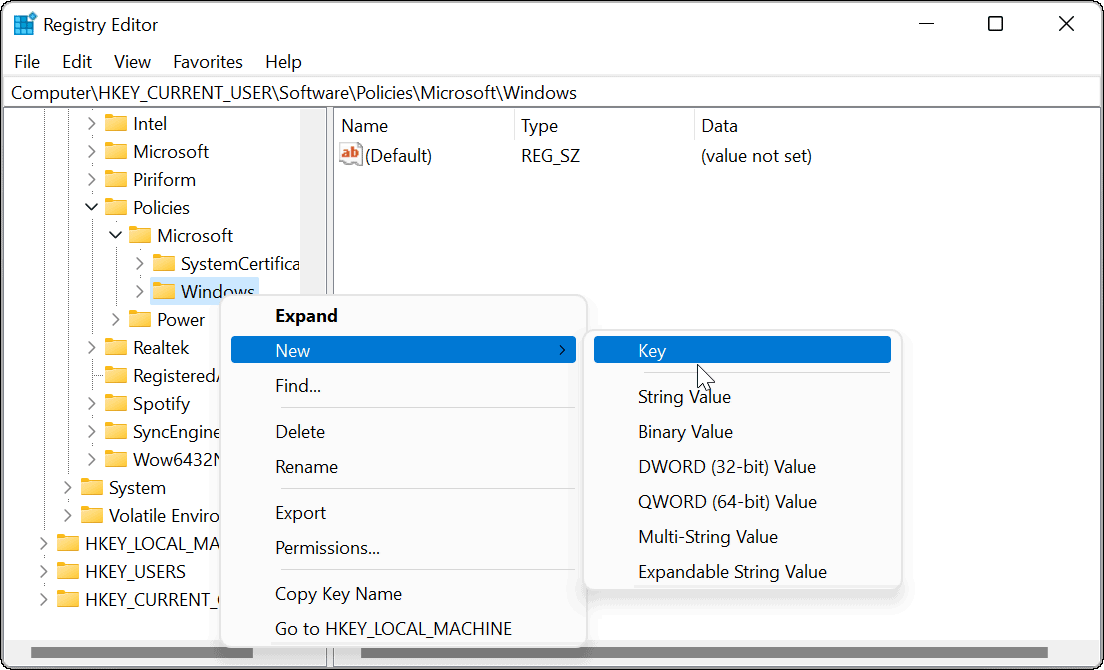
- Namakan kekunci Penjelajah dan tekan kekunci Enter pada papan kekunci anda.
- Klik kanan pada kekunci Penjelajah yang baru anda buat dan pilih Nilai > DWORD (32-bit) baharu.
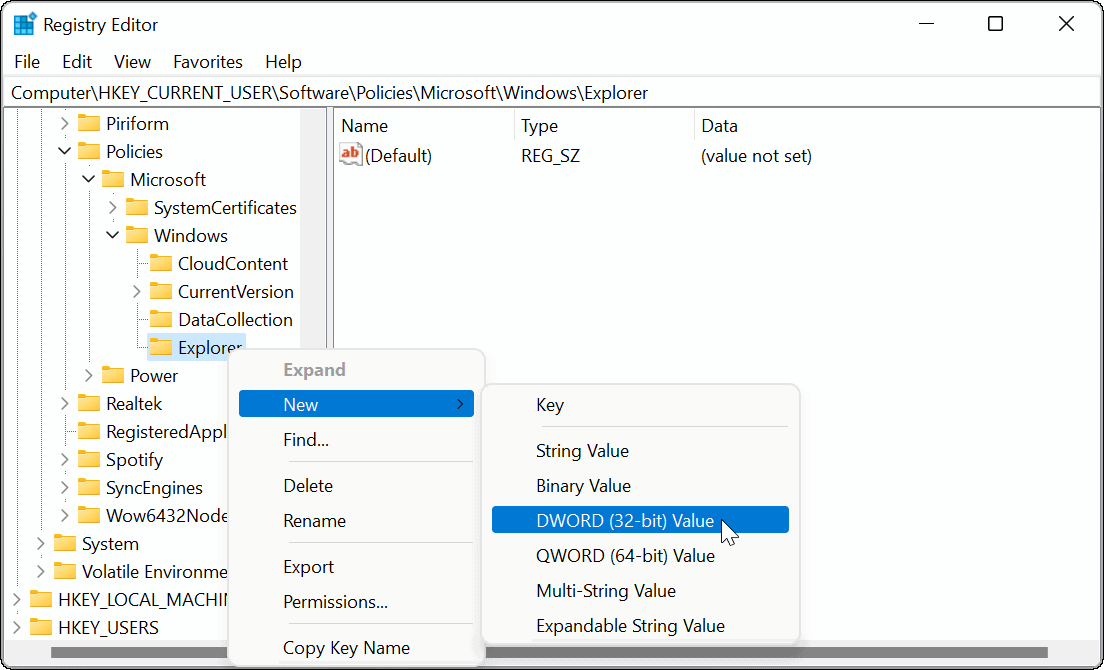
- Namakan nilai DWORD DisableSearchBoxSuggestions. Klik dua kali padanya, berikannya NilaiData1 dan klik OK.
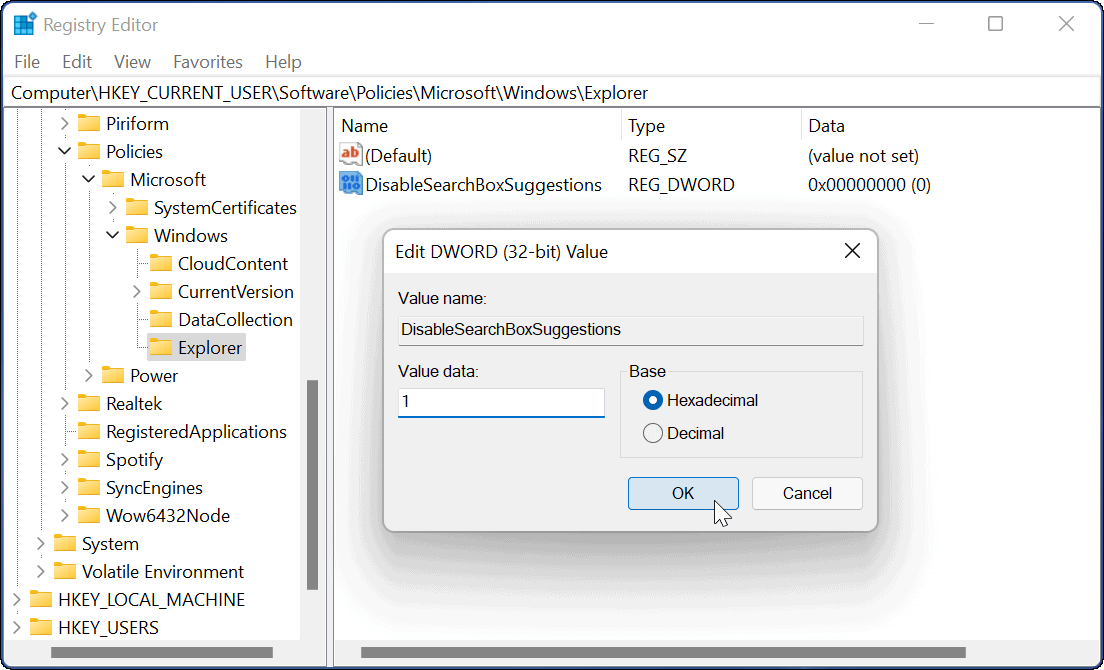
- Akhir sekali, keluar dari Registry Editor dan mulakan semula Windows 11.
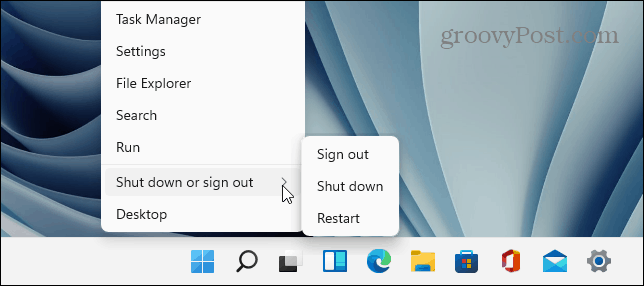
Selepas memulakan semula sistem, log masuk semula. Hasil web tidak akan muncul lagi apabila anda mencari dari bar tugas atau menu Mula. Untuk mendayakan semula hasil web dan menukarnya semula, gunakan Registry Editor dan pergi ke:
HKEY_CURRENT_USER\SOFTWARE\Policies\Microsoft\Windows
Kemudian padamkan kekunci DisableSearchBoxSuggestions yang anda buat atau tetapkan nilai 0.
Sesuaikan hasil carian Windows 11
Jika anda ingin mengehadkan carian anda kepada foto, dokumen dan fail penting yang lain. Anda boleh melumpuhkan hasil carian web dengan mudah pada Windows 11 dengan mengikuti langkah di atas. Ini adalah cara yang cepat dan mudah untuk membersihkan pengalaman carian anda dan menyesuaikannya mengikut keperluan anda.
Atas ialah kandungan terperinci Bagaimana untuk melumpuhkan hasil carian web pada Windows 11. Untuk maklumat lanjut, sila ikut artikel berkaitan lain di laman web China PHP!

Alat AI Hot

Undresser.AI Undress
Apl berkuasa AI untuk mencipta foto bogel yang realistik

AI Clothes Remover
Alat AI dalam talian untuk mengeluarkan pakaian daripada foto.

Undress AI Tool
Gambar buka pakaian secara percuma

Clothoff.io
Penyingkiran pakaian AI

AI Hentai Generator
Menjana ai hentai secara percuma.

Artikel Panas

Alat panas

Notepad++7.3.1
Editor kod yang mudah digunakan dan percuma

SublimeText3 versi Cina
Versi Cina, sangat mudah digunakan

Hantar Studio 13.0.1
Persekitaran pembangunan bersepadu PHP yang berkuasa

Dreamweaver CS6
Alat pembangunan web visual

SublimeText3 versi Mac
Perisian penyuntingan kod peringkat Tuhan (SublimeText3)

Topik panas
 1378
1378
 52
52
 Betulkan: WD My Cloud tidak muncul pada rangkaian dalam Windows 11
Oct 02, 2023 pm 11:21 PM
Betulkan: WD My Cloud tidak muncul pada rangkaian dalam Windows 11
Oct 02, 2023 pm 11:21 PM
Jika WDMyCloud tidak muncul pada rangkaian dalam Windows 11, ini boleh menjadi masalah besar, terutamanya jika anda menyimpan sandaran atau fail penting lain di dalamnya. Ini boleh menjadi masalah besar bagi pengguna yang kerap perlu mengakses storan rangkaian, jadi dalam panduan hari ini, kami akan menunjukkan kepada anda cara untuk menyelesaikan masalah ini secara kekal. Mengapa WDMyCloud tidak muncul pada rangkaian Windows 11? Peranti MyCloud, penyesuai rangkaian atau sambungan Internet anda tidak dikonfigurasikan dengan betul. Fungsi SMB tidak dipasang pada komputer. Gangguan sementara dalam Winsock kadangkala boleh menyebabkan masalah ini. Apakah yang perlu saya lakukan jika awan saya tidak muncul pada rangkaian? Sebelum kami mula membetulkan masalah, anda boleh melakukan beberapa semakan awal:
 Bagaimana untuk meningkatkan kelajuan permulaan komputer dengan mengubah suai pendaftaran Windows 10
Apr 19, 2024 am 08:01 AM
Bagaimana untuk meningkatkan kelajuan permulaan komputer dengan mengubah suai pendaftaran Windows 10
Apr 19, 2024 am 08:01 AM
Dalam proses menggunakan sistem pengendalian Windows 10, ramai pengguna mendapati bahawa ia mengambil masa yang lama untuk memulakan komputer mereka, yang menjejaskan pengalaman pengguna. Untuk mengoptimumkan kelajuan but, sesetengah orang telah mencadangkan bahawa tujuan itu boleh dicapai dengan mengubah suai sistem pendaftaran. Sebagai tindak balas kepada permintaan ini, artikel ini akan menyediakan analisis mendalam tentang cara meningkatkan kelajuan permulaan komputer dengan berkesan dengan melaraskan tetapan pendaftaran Windows 10 dengan betul. Mari lihat di bawah. Kaedah pengendalian 1. Gunakan kekunci pintasan "win+R" untuk mula berjalan, masukkan "regedit", dan klik "OK" untuk membuka. 2. Selepas memasuki Registry Editor, klik "HKEY_CURRENT_USERSoftwareMicrosoftWindowsCurren" dalam lajur kiri
 Tidak dapat membuka objek Dasar Kumpulan pada komputer ini
Feb 07, 2024 pm 02:00 PM
Tidak dapat membuka objek Dasar Kumpulan pada komputer ini
Feb 07, 2024 pm 02:00 PM
Kadangkala, sistem pengendalian mungkin tidak berfungsi apabila menggunakan komputer. Masalah yang saya hadapi hari ini ialah apabila mengakses gpedit.msc, sistem menggesa objek Dasar Kumpulan tidak boleh dibuka kerana kebenaran yang betul mungkin tiada. Objek Dasar Kumpulan pada komputer ini tidak dapat dibuka Penyelesaian: 1. Apabila mengakses gpedit.msc, sistem menggesa bahawa objek Dasar Kumpulan pada komputer ini tidak boleh dibuka kerana kekurangan kebenaran. Butiran: Sistem tidak dapat mengesan laluan yang ditentukan. 2. Selepas pengguna mengklik butang tutup, tetingkap ralat berikut muncul. 3. Semak rekod log dengan segera dan gabungkan maklumat yang direkodkan untuk mendapati bahawa masalahnya terletak pada fail C:\Windows\System32\GroupPolicy\Machine\registry.pol
 Panduan terperinci kepada 15 editor/IDE Python, sentiasa ada satu yang sesuai dengan anda!
Aug 09, 2023 pm 05:44 PM
Panduan terperinci kepada 15 editor/IDE Python, sentiasa ada satu yang sesuai dengan anda!
Aug 09, 2023 pm 05:44 PM
Tidak ada cara yang lebih baik untuk menulis kod Python daripada menggunakan persekitaran pembangunan bersepadu (IDE). Mereka bukan sahaja boleh menjadikan kerja anda lebih mudah dan logik, mereka juga boleh meningkatkan pengalaman dan kecekapan pengaturcaraan. Semua orang tahu ini. Persoalannya, bagaimana untuk memilih persekitaran pembangunan Python terbaik di antara banyak pilihan.
 Perisian penting untuk pengaturcaraan bahasa C: lima pembantu yang baik disyorkan untuk pemula
Feb 20, 2024 pm 08:18 PM
Perisian penting untuk pengaturcaraan bahasa C: lima pembantu yang baik disyorkan untuk pemula
Feb 20, 2024 pm 08:18 PM
Bahasa C adalah bahasa pengaturcaraan asas dan penting Bagi pemula, adalah sangat penting untuk memilih perisian pengaturcaraan yang sesuai. Terdapat banyak pilihan perisian pengaturcaraan C yang berbeza di pasaran, tetapi untuk pemula, ia boleh menjadi agak mengelirukan untuk memilih mana yang sesuai untuk anda. Artikel ini akan mengesyorkan lima perisian pengaturcaraan bahasa C kepada pemula untuk membantu mereka bermula dengan cepat dan meningkatkan kemahiran pengaturcaraan mereka. Dev-C++Dev-C++ ialah persekitaran pembangunan bersepadu (IDE) percuma dan sumber terbuka, terutamanya sesuai untuk pemula. Ia mudah dan mudah digunakan, menyepadukan editor,
 Pengenalan kepada alat pembangunan bahasa Go: senarai alatan penting
Mar 29, 2024 pm 01:06 PM
Pengenalan kepada alat pembangunan bahasa Go: senarai alatan penting
Mar 29, 2024 pm 01:06 PM
Tajuk: Pengenalan kepada alat pembangunan bahasa Go: Senarai alatan penting Dalam proses pembangunan bahasa Go, menggunakan alatan pembangunan yang sesuai boleh meningkatkan kecekapan pembangunan dan kualiti kod. Artikel ini akan memperkenalkan beberapa alatan penting yang biasa digunakan dalam pembangunan bahasa Go dan melampirkan contoh kod khusus untuk membolehkan pembaca memahami penggunaan dan fungsinya dengan lebih intuitif. 1.VisualStudioCodeVisualStudioCode ialah alat pembangunan merentas platform yang ringan dan berkuasa dengan pemalam dan fungsi yang kaya.
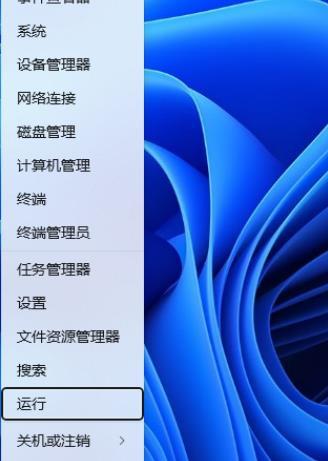 Bagaimana untuk melaraskan tetapan UAC untuk akaun pengguna standard dalam Windows 11 melalui Registry Editor
Apr 17, 2024 pm 03:58 PM
Bagaimana untuk melaraskan tetapan UAC untuk akaun pengguna standard dalam Windows 11 melalui Registry Editor
Apr 17, 2024 pm 03:58 PM
Dalam sistem pengendalian Windows 11, Kawalan Akaun Pengguna (UAC) berfungsi sebagai mekanisme keselamatan yang boleh menghalang perubahan sistem tanpa kebenaran secara berkesan dan mendorong potensi risiko. Bagi mereka yang ingin melaraskan gelagat UAC akaun pengguna standard melalui tetapan yang lebih mendalam, artikel ini akan menerangkan secara terperinci cara menggunakan alat Registry Editor untuk membuat perubahan tetapan yang sepadan dalam sistem Windows 11. Kaedah pengendalian 1. Klik kanan "Mula" dalam bar tugas di sudut kanan bawah dan pilih "Jalankan" dalam senarai pilihan. 2. Masukkan "regedit" dalam tetingkap pop timbul dan tekan Enter untuk membukanya. 3. Kemudian klik "Ya" dalam tetingkap gesaan yang diberikan. 4. Selepas memasuki Registry Editor, klik "HKEY_" di ruangan kiri
 Cadangan editor Golang: lima pilihan yang sesuai untuk pembangunan
Jan 19, 2024 am 09:00 AM
Cadangan editor Golang: lima pilihan yang sesuai untuk pembangunan
Jan 19, 2024 am 09:00 AM
Dengan populariti dan populariti Golang, semakin ramai pembangun mula menggunakan bahasa pengaturcaraan ini. Walau bagaimanapun, seperti bahasa pengaturcaraan popular yang lain, pembangunan Golang memerlukan pemilihan editor yang sesuai untuk meningkatkan kecekapan pembangunan. Dalam artikel ini, kami akan memperkenalkan lima editor yang sesuai untuk pembangunan Golang. VisualStudioCodeVisualStudioCode (pendek kata VSCode) ialah editor merentas platform percuma yang dibangunkan oleh Microsoft. Ia berdasarkan Pilihan



